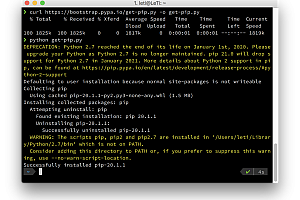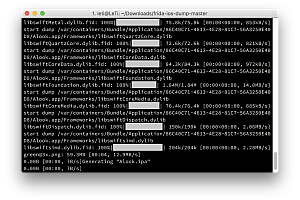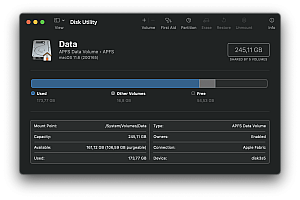Hướng dẫn cài đặt Python 3 trên macOS
Như các bạn đã biết hoặc chưa biết thì mặc định macOS đã có sẵn Python 2. Vậy làm thế nào để cài đặt Python 3 trên macOS?
Python 2 và Python 3.
Như ở trên mình đã nói rằng macOS đã có sẵn Python 2, chính vì thế chúng ta chỉ nên cài thêm Python 3 mà không nên xóa Python 2 hay nâng cấp Python 2 lên Python 3 vì có thể một số ứng dụng nào đó yêu cầu Python 2. Python 2 và Python 3 có thể hoạt động song song với nhau cho nên các bạn không cần lo lắng về vấn đề này.
Cài đặt Python 3 trên macOS.
Có nhiều cách cài đặt Python 3 trên macOS ví dụ như tải gói cài đặt từ trang chủ hoặc là cài qua Homebrew… Bài viết này mình sẽ hướng dẫn các bạn cách cài đặt Python 3 trên macOS sử dụng Homebrew.
Bạn nào chưa cài đặt Homebrew trên macOS thì có thể xem qua bài viết Hướng dẫn cài đặt Homebrew trên macOS.
Bước 1: Kiểm tra phiên bản Python trên máy.
Để kiểm tra xem máy bạn đã cài Python 3 hay chưa thì bạn mở Terminal và chạy lệnh sau:
python3 --versionĐể kiểm tra phiên bản Python 2 trên máy thì bạn chạy lệnh:
python --version
Như các bạn thấy ở trên thì máy mình chưa cài đặt Python 3 nên sẽ hiện command not found: python3 và phiên bản Python 2 của mình đang là 2.7.10.
Bước 2: Cài đặt Python 3 trên macOS.
Mở Terminal và chạy lệnh sau:
brew install python3Trong khi chờ đợi quá trình cài đặt hoàn tất bạn có thể pha 1 ly cafe hoặc mở một bài nhạc và thưởng thức.
Sau khi quá trình cài đặt hoàn tất, bạn có thể kiểm tra lại một lần nữa bằng cách chạy lệnh:
python3 --versionChúc các bạn thành công.